안녕하세요 스타윅스입니다.
오늘은 로직프로를 사용하면서 제가 최근에 발견한 쉽게 자주쓴느 이펙팅 체인을 저장하고 불러오는 방법을 알려드리려고 합니다.
레슨생분들에게 공유하는 내용인데 여러분께도 공유해드리려고합니다.
방법을 요약하자면, 내가 자주쓰는 셋팅을 라이브러리에 저장해두고 꺼내는겁니다.
그런데, 보통은 가상악기랑 이펙터 전체적으로 저장은 쉽게 가능하지만,이펙터만? 불러오는거는 생소하시죠?
전체 채널 스트립을 불러오는 과정에서 악기만 빠진 과정이라고 생각하시면 됩니다.
먼저, 내가 원하는 셋팅을 해봅시다.
가상악기는 스테레오로 아무거나 불러옵니다.

사진 설명을 입력하세요.
그 다음에 자주 사용하는 이펙터 플러그인을 불러옵니다.
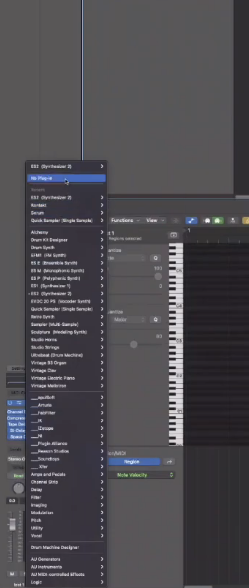
사진 설명을 입력하세요.
그 다음에 가상악기만 노 플러그인으로 꺼줍니다.
그러면 이펙터만 남게 되는데요, 이상태에서 라이브러리에 저장합니다.
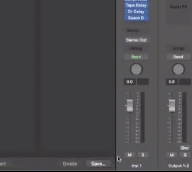
사진 설명을 입력하세요.
라이브러리 하단에있는 세이브를 클릭해줍니다.

사진 설명을 입력하세요.
저장하시면 목록이 뜰텐데요, 이 목록을 마우스 오른쪽 클릭해줍니다.
그리고 제일 위에 Dfine as default 목록을 클릭합니다.
그러면 끝! 입니다.
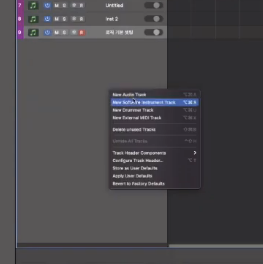
사진 설명을 입력하세요.
그 후에, 위와같이 빈공간에 마우스 오른쪽 클릭후 미디 트랙을 불러오면 저장한 셋팅이 열리게 됩니다.
이러면 가상악기만 불러와서 셋팅하고, 자주쓰는 플러그인을 바로 열어서 사운드 메이킹을 하시면 됩니다.
쉽죠??
여러분도 셋팅하셔서 자주쓰는 이펙터를 일일이 불러오지 않고 빠르게 작업하셔서 시간을 단축시켜보시기 바랍니다.
#로직 #이펙터 #플러그인 #이펙트 #일일이 #한꺼번에 #셋팅 #세팅 #작업 #음악 #노래 #로직프로 #미디작업 #미디 #메이킹 #사운드 #체크 #조절 #편하게 #이큐 #컴프레서 #아날로그 #세츄레이션 #세츄에이션 #딜레이 #리버브 #채널스트립 #채널 #저장 #불러오기 #프로젝트 #카피 #사운드카피
'= 레슨생 모집' 카테고리의 다른 글
| 사운드 메이킹 미디 레슨! 궁금한 소리 직접 만들기! (0) | 2022.01.17 |
|---|---|
| 유튜브 보컬 커버 분들을 위한 엠알 직접 만들기 레슨! (0) | 2022.01.17 |
| 리버브 사용법 (0) | 2021.10.01 |
| 저음역대 믹스를 어떻게 할까? (0) | 2021.09.29 |
| 클래식 작곡 전공해서 게임회사 취직한 레슨생 (0) | 2021.09.24 |